'>
Ако вашите Bluetooth устройства не работят, когато са свързани с вашия компютър, или ако откриете, че Bluetooth устройствата са несъвместими с настройките на вашия компютър, не сте сами. Много потребители на Windows 10 също съобщават за този проблем. Но не се притеснявайте, този проблем е доста лесен за отстраняване. Ето 3 опции, които можете да опитате.
Метод 1: Актуализирайте драйвера за Bluetooth
Метод 2: Преинсталирайте драйвера за Bluetooth устройство
Метод 3: Проверете Bluetooth услугите
ЗАБЕЛЕЖКА : Можете да стартирате вградения инструмент за отстраняване на неизправности, за да намерите точната причина за проблема.
Щракнете върху Започнете бутон > Контролен панел (Преглед от Малка икона ) > Отстраняване на неизправности> Хардуер и звук .

Изберете Bluetooth устройството, което имате, и стартирайте Отстраняване на неизправности.
Тази стъпка може да ви помогне да намерите точната причина за проблема с Bluetooth, но няма гаранция, че определено работи. Ако не успее да свърши работата вместо вас, следвайте стъпките по-долу, за да отстраните проблема.
1. Актуализирайте драйвера за Bluetooth
Едно от първите неща, които трябва да направите, когато вашият хардуер или софтуер внезапно спре да работи правилно, е да актуализирате драйвера на устройството.
Можете да го направите чрез диспечера на устройствата или да получите уебсайта на производителя, за да търсите сами правилния драйвер.
Ако нямате време, търпение или компютърни умения да актуализирате ръчно драйверите си, можете да го направите автоматично с Шофьор Лесно .
Driver Easy автоматично ще разпознае вашата система и ще намери правилните драйвери за нея. Не е необходимо да знаете точно на каква система работи вашият компютър, не е необходимо да рискувате да изтеглите и инсталирате грешния драйвер и не е нужно да се притеснявате, че ще направите грешка при инсталирането.
Можете да актуализирате драйверите си автоматично с БЕЗПЛАТНАТА или професионалната версия на Driver Easy. Но с версията Pro отнема само 2 щраквания (и вие получавате пълна поддръжка и 30-дневна гаранция за връщане на парите):
1) Изтегли и инсталирайте Driver Easy.
2) Стартирайте Driver Easy и щракнете върху Сканирай сега бутон. След това Driver Easy ще сканира вашия компютър и ще открие всички проблемни драйвери.
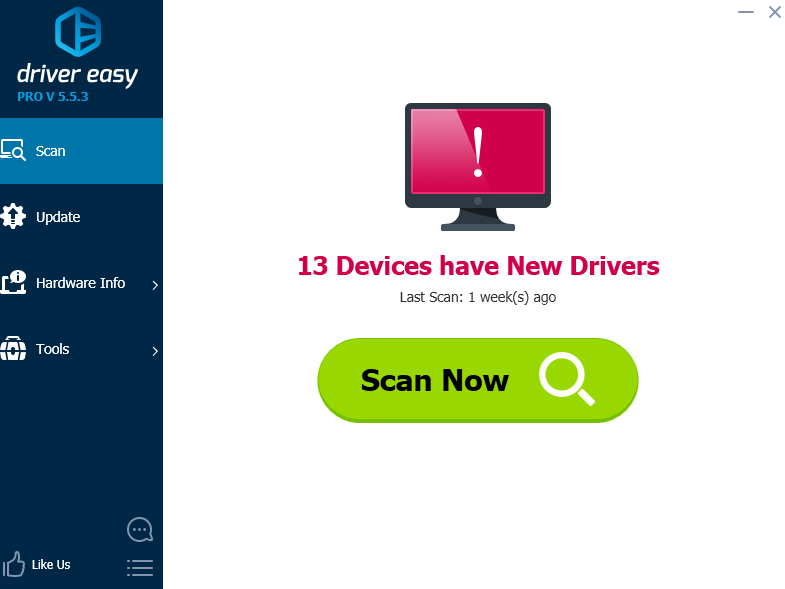
3) Щракнете върху Актуализиране бутон до маркираното Bluetooth устройство за автоматично изтегляне и инсталиране на правилната версия на неговия драйвер (можете да направите това с БЕЗПЛАТНАТА версия).
Или щракнете Актуализирайте Al l за автоматично изтегляне и инсталиране на правилната версия на всички драйвери, които липсват или са остарели във вашата система (това изисква Про версия - ще бъдете подканени да надстроите, когато щракнете върху Актуализиране на всички).
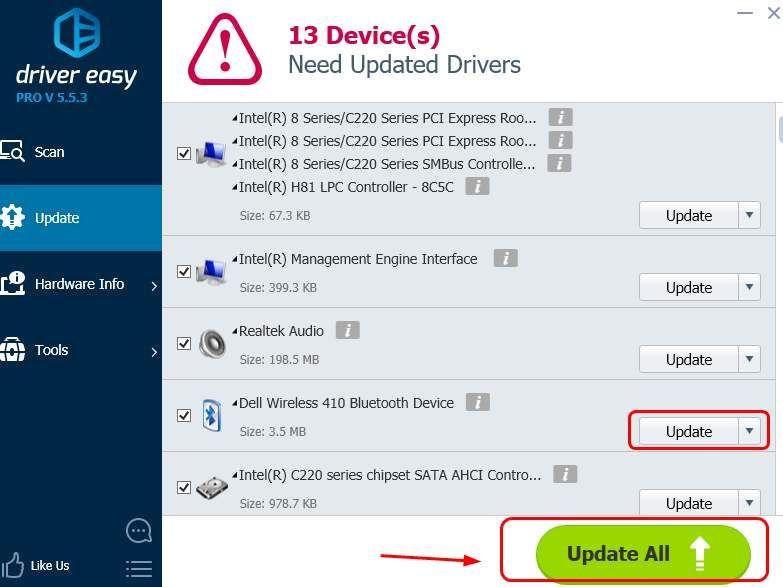
2. Преинсталирайте драйвера за Bluetooth устройство
Ако актуализирането на драйвера за Bluetooth не помогне, въпреки че е много малко вероятно, можете да опитате да преинсталирате своя драйвер за Bluetooth:
1) Отидете на Контролен панел> Програми и функции (изглед от Малка икона ). Щракнете с десния бутон върху вашето Bluetooth устройство и щракнете Деинсталирайте . 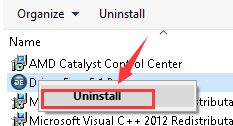
2) На клавиатурата натиснете Клавиш с лого на Windows и х едновременно и щракнете Диспечер на устройства .
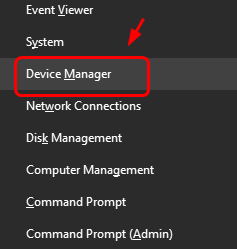
3)Разгънете Bluetooth . Щракнете с десния бутон върху вашето Bluetooth устройство и щракнете Деинсталирайте .
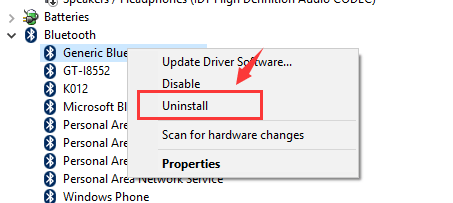
4) Рестартирайте компютъра си. Windows ще ви помогне да преинсталирате драйвера за Bluetooth устройство след рестартирането.
3. Проверете Bluetooth услугите
Ако бъркането с драйверите не успее да реши този проблем вместо вас, трябва да проверите услугите за Bluetooth устройства на вашия компютър:
1) На клавиатурата натиснете Клавиш с лого на Windows и R в същото време напишете услуги.msc и натиснете Въведете .
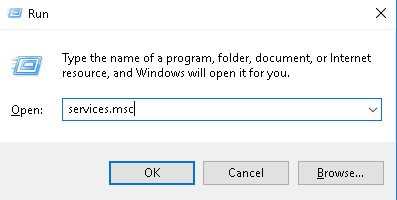
2) Щракнете с десния бутон Услуга за поддръжка на Bluetooth и щракнете Рестартирам .
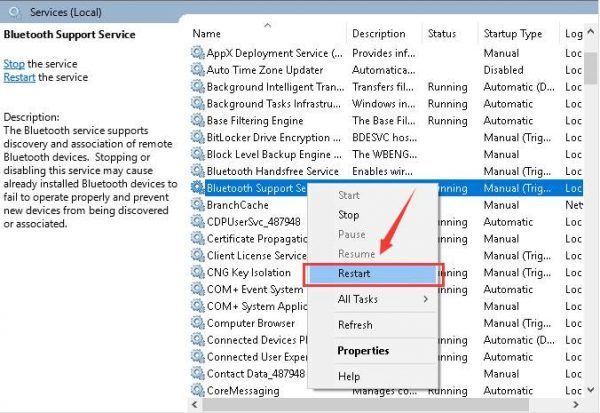
3) Щракнете двукратно Услуга за поддръжка на Bluetooth за да влезете в него Свойства прозорец. Под общ раздела, променете Тип стартиране да се Автоматично . След това натиснете Приложи и Добре за да запазите и излезете.
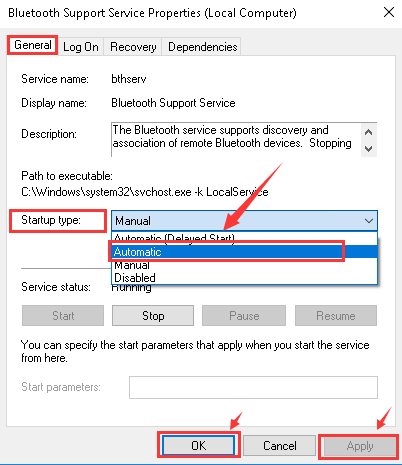
![[Коригирано] Maplestory не може да се стартира](https://letmeknow.ch/img/knowledge/14/maplestory-can-t-launch.jpg)


![[РЕШЕН] MSI Mystic Light не работи на Windows](https://letmeknow.ch/img/knowledge-base/A4/solved-msi-mystic-light-not-working-on-windows-1.jpg)


